Как подключить iPhone или iPad к телевизору

[ad_1]
Подключить iPhone или iPad к телевизору очень просто и смотреть фильмы и видео на большом экране домашнего телевизора. Ниже вы найдете 3 различных способа подключения iPhone к телевизору.

Подключите iPhone или iPad к телевизору
Хотя просматривать и находить контент на смартфоне проще, ничто не может сравниться с удовольствием от просмотра видео или фильмов YouTube на большом экране домашнего телевизора.
Подключение iPhone к телевизору позволяет вам наслаждаться лучшим из обоих миров, позволяя вам просматривать контент на вашем iPhone и смотреть его на большом экране вашего домашнего телевизора.
В зависимости от вашего выбора или предпочтений вы можете подключить iPhone или iPad к телевизору любым из следующих способов.
1. Подключите iPhone к телевизору с помощью кабеля HDMI.
2. Подключите iPhone к телевизору с помощью Apple TV
3. Подключите iPhone к телевизору с помощью Chromecast
1. Подключите iPhone к телевизору с помощью кабеля HDMI.
Самый простой способ проецировать изображение с iPhone на телевизор — напрямую подключить iPhone к телевизору с помощью кабеля HDMI.
Поскольку у iPhone есть порт Lightning, вам понадобится Цифровой AV-адаптер с разъемом Lightning на одном конце и разъемом HDMI на другом конце.
Вы можете купить цифровой AV-адаптер Lightning от Apple или заказать сторонние цифровые AV-адаптеры, доступные на Amazon и в других интернет-магазинах.
1. Соединять айфон к ТВ с помощью цифрового AV-адаптера.
2. Включи свой ТВ > нажать на Кнопка ввода на пульте телевизора и выберите Порт HDMI к которому подключен iPhone.
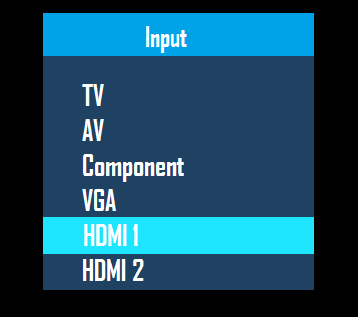
3. Теперь вы увидите экран вашего iPhone, зеркально отображающийся на экране вашего телевизора.
Это означает, что все, что вы воспроизводите на своем iPhone, включая приложения, презентации, веб-сайты, слайд-шоу, видео и фильмы, будет видно на большом экране вашего домашнего телевизора.
2. Подключите iPhone к телевизору с помощью AirPlay
Функция AirPlay на iPhone упрощает беспроводное подключение iPhone к телевизору через домашнюю сеть Wi-Fi.
Чтобы использовать AirPlay, вам необходимо приобрести устройство Apple TV и кабель HDMI.

Apple TV поставляется со встроенной поддержкой популярных приложений для потоковой передачи мультимедиа, таких как Netflix, Hulu Plus, Crackle, а также позволяет дублировать экран iPhone или iPad на экран телевизора.
2.1. Подключить Apple TV к телевизору
Подключите один конец кабеля HDMI к Порт HDMI Apple TV а другой конец кабеля HDMI к Порт HDMI телевизора.
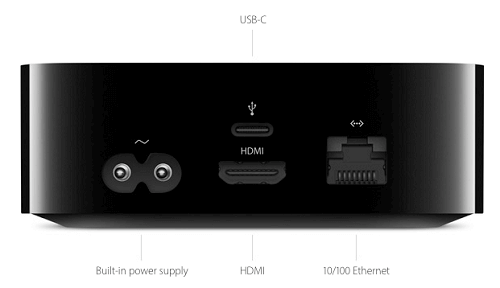
Если вы предпочитаете проводной доступ в Интернет, подключите Apple TV к маршрутизатору/модему с помощью кабеля Ethernet. Вы можете пропустить этот шаг, если предпочитаете использовать Apple TV через беспроводную сеть WiFi.
2.2. Включите Apple TV и телевизор
Подключите Apple TV к Розетка с помощью прилагаемого кабеля питания и включите оба Apple TV и Телевидение.
2.3. Переключите вход телевизора на Apple TV
Следующим шагом будет переключение входа или источника на телевизоре на Apple TV с помощью пульта ДУ телевизора.
Для этого нажмите кнопку Кнопка ввода на TV Remote и выберите Порт HDMI к которому подключен Apple TV.
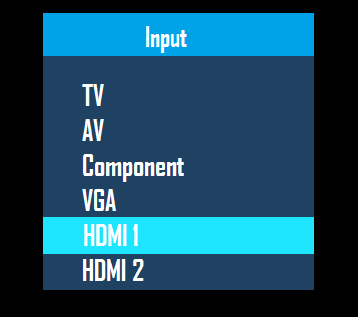
2.4. Настроить AppleTV
Как только вы выберете правильный порт HDMI, вы увидите экран настройки. Если вы не видите экран настройки, проверьте подключения и убедитесь, что вы выполнили описанные выше шаги.
Просто начните следовать инструкциям на экране и при появлении запроса выберите Wi-Fi сеть и введите свою сеть Wi-Fi Пароль.
2.5. Подключите iPhone к телевизору с помощью AirPlay
После подключения Apple TV к домашней сети Wi-Fi все настроено и готово к проецированию мультимедиа с iPhone на большой экран домашнего телевизора.
Проведите вверх снизу на экране экрана вашего iPhone и нажмите на Зеркалирование AirPlay вариант.
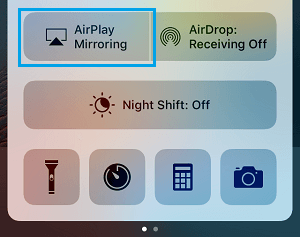
Подождите, пока iPhone выполнит поиск ближайших устройств и Apple TV как он появляется на экране вашего iPhone.
Вы сразу же увидите экран своего iPhone при проецировании или зеркальном отображении на большом экране вашего домашнего телевизора.
3. Подключите iPhone к телевизору с помощью Chromecast
Google Chromecast — еще одно недорогое устройство, которое позволяет легко подключать смартфоны и компьютеры к телевизору.
1. Подключите Google Устройство Chromecast в порт HDMI вашего телевизора.
2. Нажмите кнопку «Источник» или «Вход» на пульте ДУ телевизора и выберите порт HDMI (HDMI 1, HDMI 2…), к которому подключено устройство Chromecast.
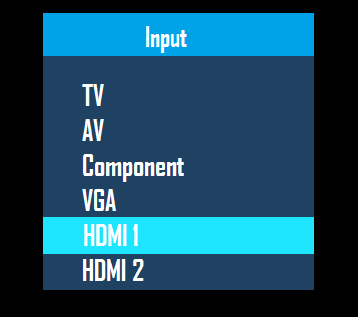
3. Откройте App Store на своем iPhone и загрузите Приложение Google Главная.
4. Открытым Домашнее приложение > Принимать Положения и условия и следуйте инструкциям на экране, чтобы настроить устройство Chromecast на iPhone.
5. При появлении запроса выберите свой Wi-Fi сеть и введите свою сеть Wi-Fi пароль.
6. Затем воспроизведите YouTube видео или Нетфликс Кино на вашем iPhone. Как только видео начнет воспроизводиться, нажмите на значок Значок трансляции расположен в верхней части экрана.
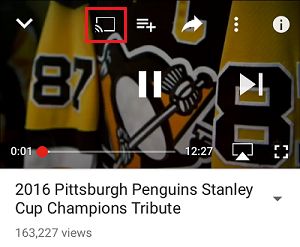
В кратчайшие сроки вы увидите видео YouTube или фильм Netflix, воспроизводимый на большом экране вашего домашнего телевизора.
Преимущество Chromecast в том, что он освобождает ваше устройство. Фильм или видео YouTube будут продолжать воспроизводиться на экране вашего телевизора, даже если вы закроете свой iPhone.
- Как настроить Chromecast на Mac
- Как переключить или изменить сеть WiFi на Chromecast
[ad_2]

